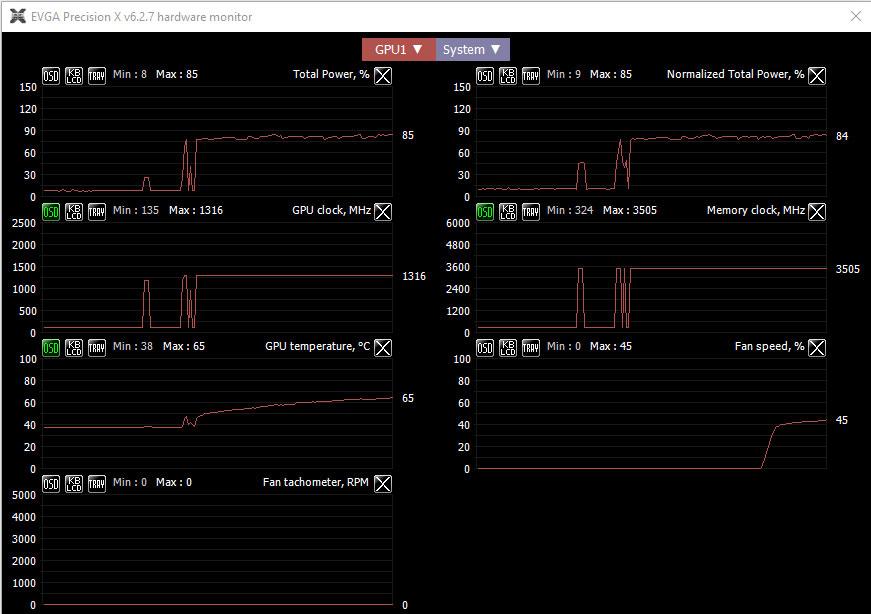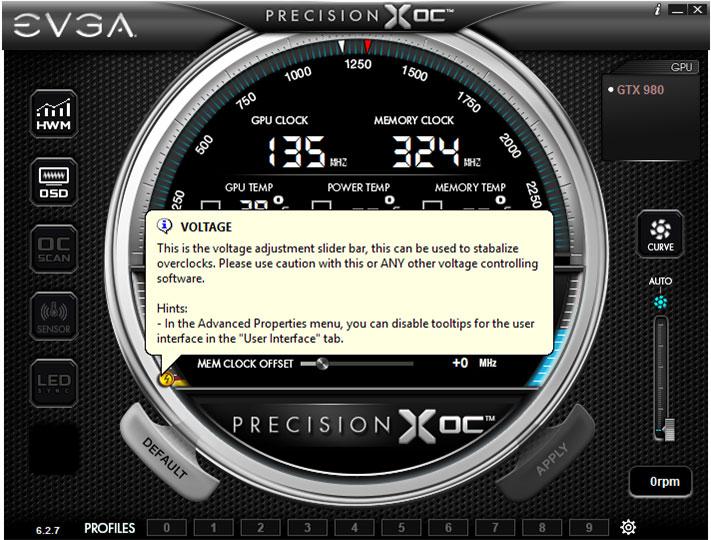EVGA Precision XOC: cómo usarlo para hacer overclock a nuestra tarjeta gráfica

Con el programa EVGA Precision XOC, hacerle overclock a tu tarjeta gráfica es de lo más sencillo. Con una interfaz gráfica bien organizada, el programa es muy intuitivo de emplear y nos va a permitir guardar hasta 10 perfiles de overclock, bastantes más que otros programas similares destinados a este efecto. En este tutorial os enseñamos a usarlo.
Actualmente, ya hemos realizado varios tutoriales para el overclock de la tarjeta gráfica. Y es que el overclock de este componente del ordenador es algo bastante sencillo, que puede dotar de nueva vida a la gráfica cuando, con el paso de los años, veamos que se empieza a quedar corta de rendimiento en los juegos que habitualmente empleamos. Porque, una de las ventajas del overclock a la tarjeta gráfica es que, dado que se realiza desde un programa desde el propio sistema operativo, no hay peligro que un mal overclock nos cuelgue el equipo y haya que volver a flashear la BIOS de la tarjeta gráfica (lo que no quita que el overclock no sea una actividad con riesgos, todo hay que decirlo).
Por el momento, hemos realizados los siguientes tutoriales sobre el overclock de tarjetas gráficas:
- Cómo hacer overclock a tu tarjeta gráfica usando MSI Afterburner.
- Cómo hacer overclock a tu gráfica con NZXT CAM.
- Haz overclock a tu tarjeta gráfica con GIGABYTE OC GURU II.
Visión detallada de EVGA Precision XOC
Tras descargar el programa e instalarlo en nuestro equipo, la primera pantalla que nos aparecerá es la siguiente.
Como veis, el programa es sencillo de leer según se nos presenta. A la derecha tenemos una serie de conmutadores como el HWM que nos va a servir para monitorizar diversos parámetros de la tarjeta gráfica, como las frecuencias, la carga de trabajo de los núcleos, el consumo, y la velocidad de los ventiladores.
Como veis, es una representación gráfica similar a la que ya hemos visto en otros muchos programas de overclock para tarjetas gráficas. Encima de cada recuadro hay tres interruptores:
- OSD: permite ver ese parámetro en la pantalla del ordenador.
- KB LCD: permite ver el parámetro en el LCD de vuestro teclado, si tenéis un modelo que lo tenga.
- TRAY: muestra este valor en la bandeja de sistema.
La siguiente opción, OSD, nos permite activar un display en pantalla que se a coloca encima de todo lo que tengamos ejecutando en ese momento, para poder ver de manera permanente los parámetros de funcionamiento de la tarjeta gráfica.
Los botones de OC SCAN, SENSOR y LED SYNC están destinados a ser empleados por gráficas de la serie GeForce GTX 1000 y/o fabricadas por EVGA, que no es el caso de nuestra GeForce GTX 980, que ha sido fabricada por MSI. Por ello, no os podemos mostrar capturas de pantalla sobre ellos, pero sí os podemos comentar lo siguiente:
- OC SCAN: es un sistema de overclock automático que ajusta todos los parámetros de overclock por su cuenta. Esta característica solo es válida para gráficas Pascal y de EVGA
- SENSOR: otra heramienta de monitorizar los sensores de las gráficas Pascal de EVGA.
- LED SYNC: sirve para controlar los LED RGB de tu tarjeta gráfica de EVGA.
En la parte inferior de la pantalla del programa podemos ver los hasta 10 perfiles de overclock que podemos guardar con este programa, que son bastantes más de lo que suele ser habitual para este tipo de programas.
En la parte derecha hay un controlador e indicador de las rpm del ventilador de la gráfica. Gracias a él, podremos controlar de manera automática o manual las rpm, e incluso editar la curva de rendimiento del ventilador.
Si ahora miramos la parte central de la pantalla del programa, podemos ver que nos presenta las frecuencias del núcleo y de la memoria, tanto en números como con un contador, así como la temperatura de la gráfica, todo ello en el hemisferio superior. En el hemisferio inferior es donde están todos los controles para hacer el overclock. Volveremos a ellos en breve.
Para configurar el programa, presionaremos sobre el icono del engranaje que hay en la esquina inferior derecha, lo que nos desplegará la siguiente pantalla:
Aquí es donde podremos configurar todas las opciones que nos permite el programa, que son bastantes.
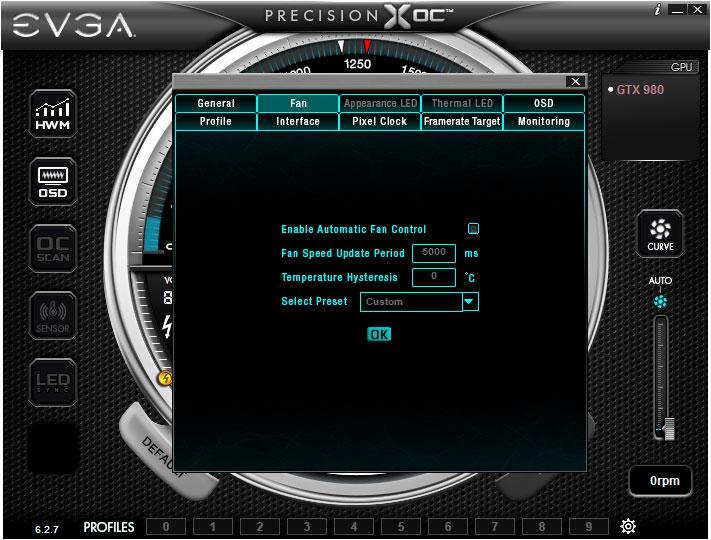
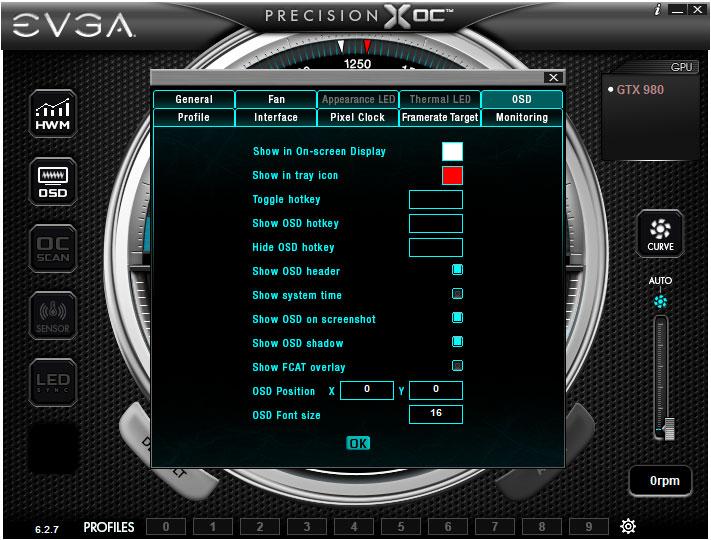
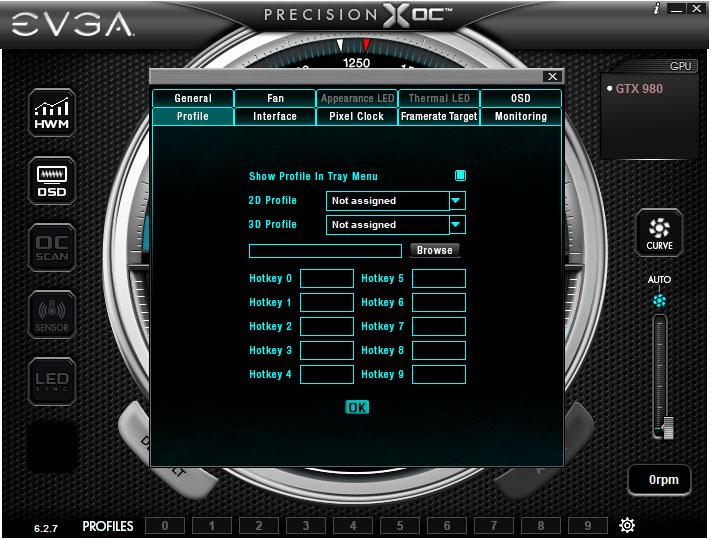
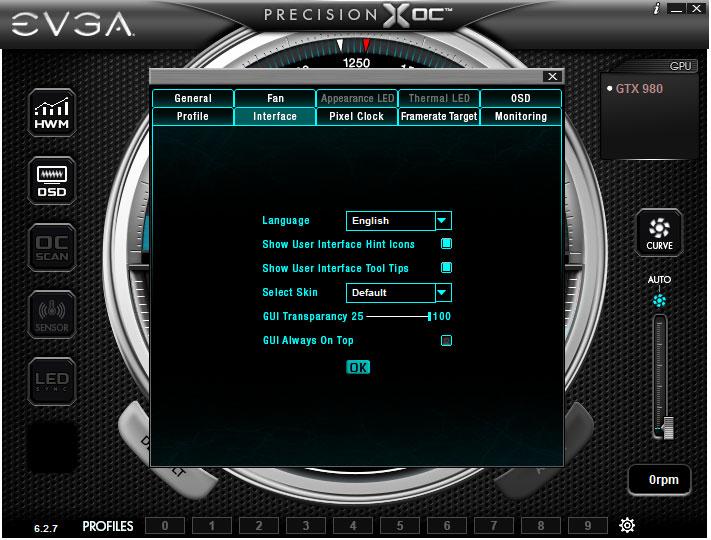
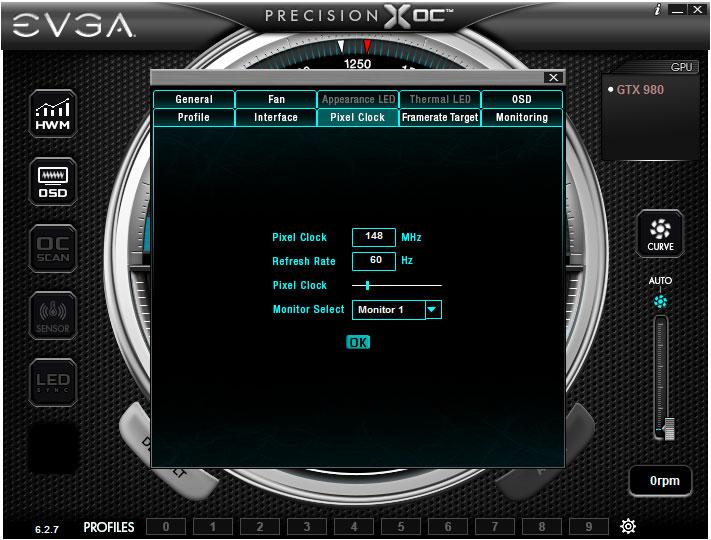
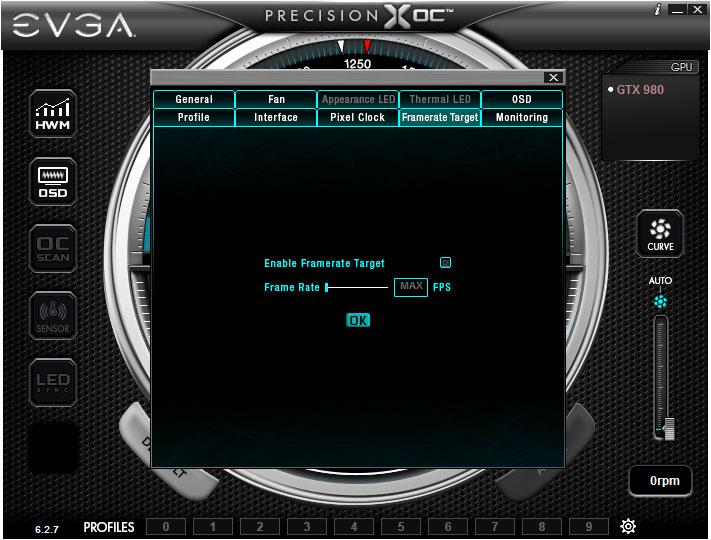
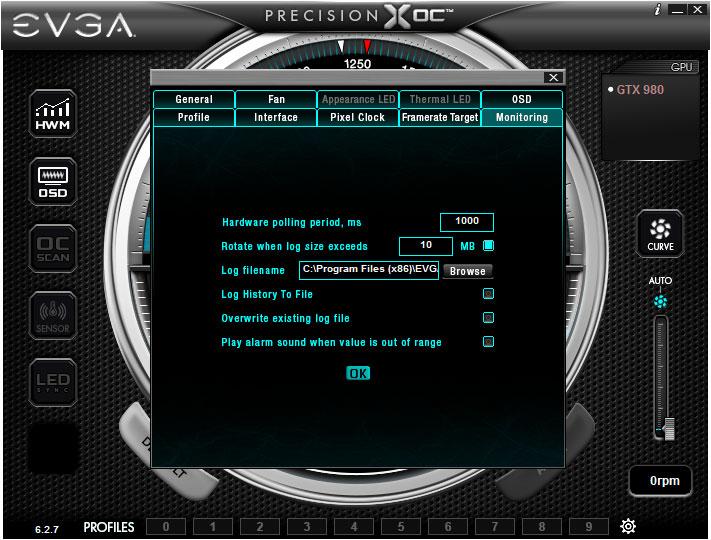
Cómo hacer overclock con EVGA Precision XOC
Lo primero que debéis de saber antes de intentar hacer overclock con este programa es que solo os va a funcionar si vuestra tarjeta gráfica lleva un núcleo gráfico de NVIDIA. Y, si bien esto puede tener sentido, dado que EVGA no fabrica tarjetas gráficas con núcleos AMD Radeon, nos parece una pena esta limitación por parte de este programa tan completo.
Para hacer el overclock, antes que nada deberéis de bajaros algún programa para aseguraros que vuestro overclock es estable. Os puede servir perfectamente el MSI Kombustor o el FurMark.
Haremos overclock simplemente moviendo las barras deslizantes que hay en la parte del hemisferio inferior de la pantalla central del programa, ajustando el voltaje de esta según la tarjeta lo requiera. En la parte derecha hay un interruptor, bajo el nombre de «PRIORITY» que nos permite fijar si la prioridad que demos en nuestro overclock se ha de centrar en la potencia que consume la gráfica o en la temperatura que pueda alcanzar la GPU.
Como de costumbre, empezaremos con subidas de frecuencia altas, para ir reduciendo estas poco a poco, hasta conseguir dar con la máxima frecuencia que alcance vuestro modelo. Entre subida y subida de frecuencias, deberíais de hacer funcionar durante un rato (unos 30 minutos son suficientes) los programas que os hemos comentado, para aseguraros que el overclock es estable y que las temperaturas que alcanza la tarjeta gráfica no se disparan hasta límites con los que no pueda el disipador de la misma. Es muy importante este último punto porque, si mantenéis vuestra tarjeta gráfica por encima de ciertas temperaturas cuando se está usando, es probable que la acabéis dañando de manera irreversible.
También reiteramos que el posible overclock que hagáis a vuestra tarjeta gráfica se hace bajo vuestra responsabilidad y, de ninguna manera, Hard Zone será responsable de los daños que se generen a causa de dicho overclock.